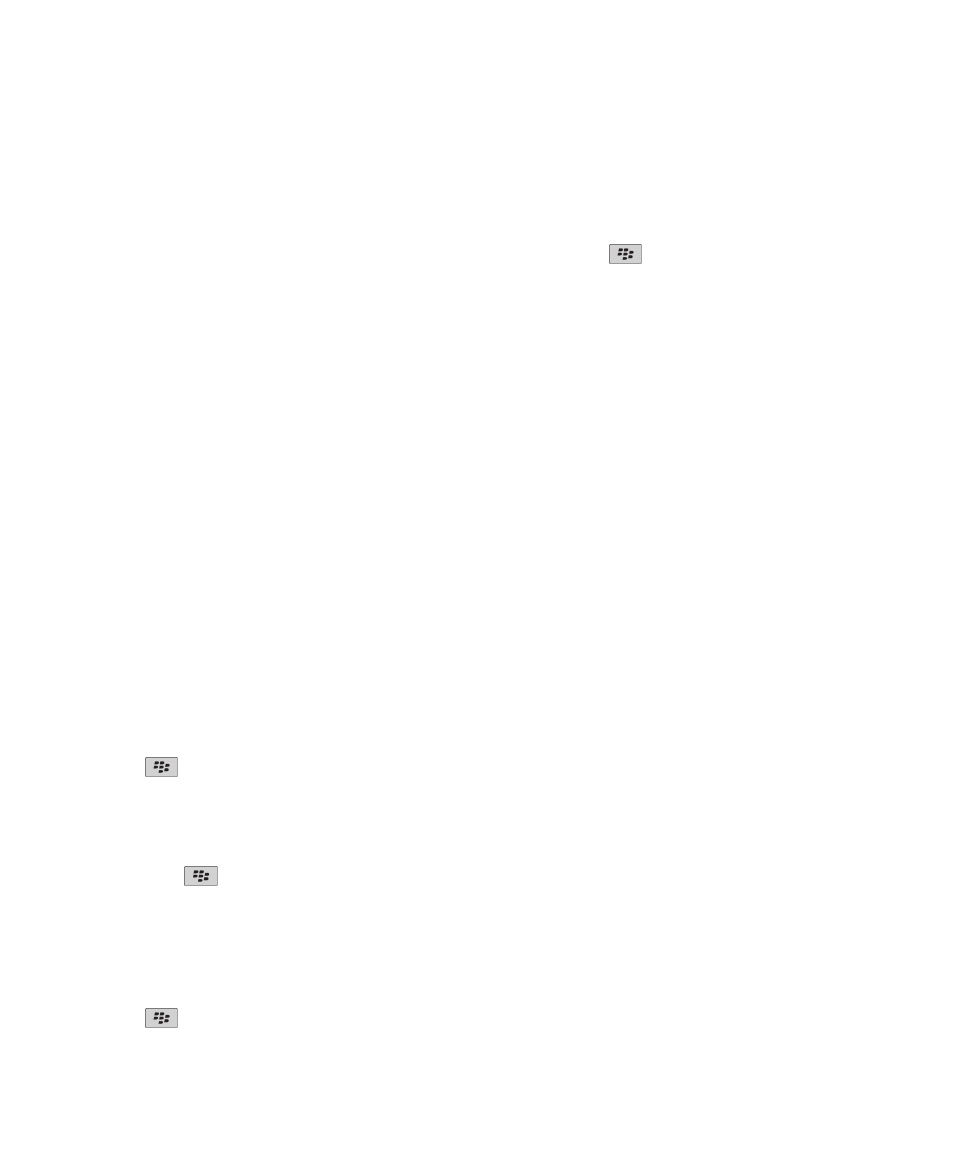
Opciones del navegador
Cambiar la página de inicio o la página inicial
1. En la pantalla de inicio, haga clic en el icono Navegador.
2. Pulse la
tecla > Opciones.
3. En la sección General, lleve a cabo una de las siguientes acciones:
• Para cambiar la página de inicio, en el campo Página de inicio, escriba una dirección Web.
• Para utilizar su página de inicio como página inicial cuando abra el navegador por primera vez, cambie el campo Página
inicial a Página de inicio.
4. Pulse la tecla
> Guardar.
Desactivar compatibilidad con JavaScript
JavaScript se utiliza en algunas páginas Web para proporcionar características interactivas, como menús y sonidos. Si no desea
que el navegador ofrezca características de JavaScript, puede desactivar la compatibilidad con JavaScript.
1. En la pantalla de inicio, haga clic en el icono Navegador.
2. Pulse la
tecla > Opciones.
Guía del usuario
Navegador
160
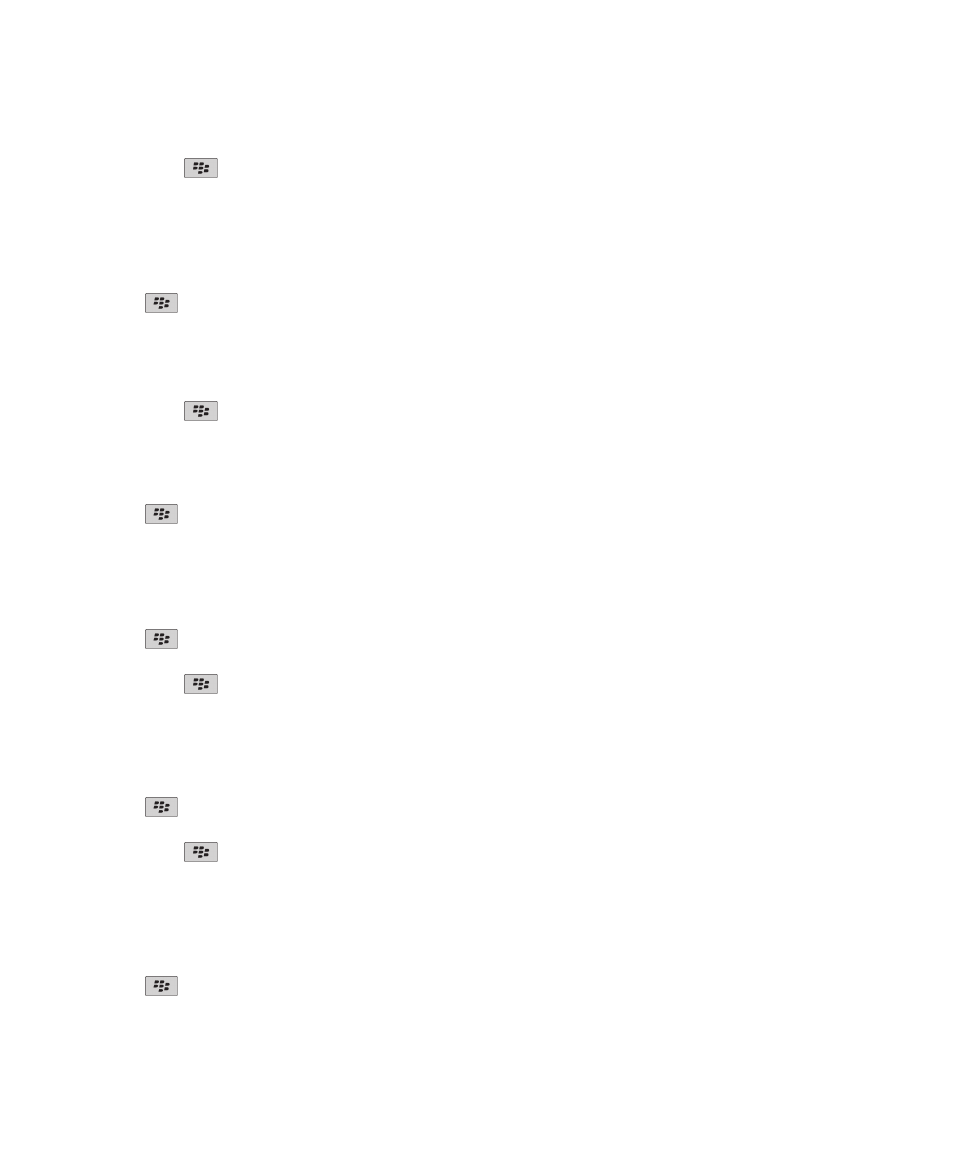
3. En la sección de Contenido Web, desactive la casilla de verificación Activar JavaScript.
4. Pulse la tecla
> Guardar.
Evitar que se carguen imágenes o reproduzcan archivos multimedia
incrustados en las páginas Web
1. En la pantalla de inicio, haga clic en el icono Navegador.
2. Pulse la
tecla > Opciones.
3. En la sección de Contenido Web, realice una de las siguientes acciones:
• Para dejar de cargar imágenes en las páginas Web, desactive la casilla de verificación Cargar imágenes.
• Para dejar de reproducir archivos multimedia incrustados en las páginas Web, desactive la casilla de verificación Activar
archivos multimedia incrustados.
4. Pulse la tecla
> Guardar.
Dejar de bloquear elementos emergentes de páginas Web
1. En la pantalla de inicio, haga clic en el icono Navegador.
2. Pulse la
tecla > Opciones.
3. En la sección de Contenido Web, desactive la casilla de verificación de Bloquear elementos emergentes.
Cambiar el tamaño de fuente para el texto en páginas Web
1. En la pantalla de inicio, haga clic en el icono Navegador.
2. Pulse la
tecla > Opciones.
3. En la sección de Contenido Web, cambie el campo Tamaño de fuente.
4. Pulse la tecla
> Guardar.
Configurar la codificación de caracteres para todas las páginas Web
De forma predeterminada, el dispositivo BlackBerry® utiliza la codificación óptima de caracteres para una página Web.
1. En la pantalla de inicio, haga clic en el icono Navegador.
2. Pulse la
tecla > Opciones.
3. En la sección de Contenido Web, cambie el campo Codificación de texto predeterminada.
4. Pulse la tecla
> Guardar.
Recibir una notificación antes de cerrar el explorador o reproducir
contenido multimedia desde Internet
1. En la pantalla de inicio, haga clic en el icono Navegador.
2. Pulse la
tecla > Opciones.
3. En la sección General, bajo Solicitar antes, haga lo siguiente:
Guía del usuario
Navegador
161
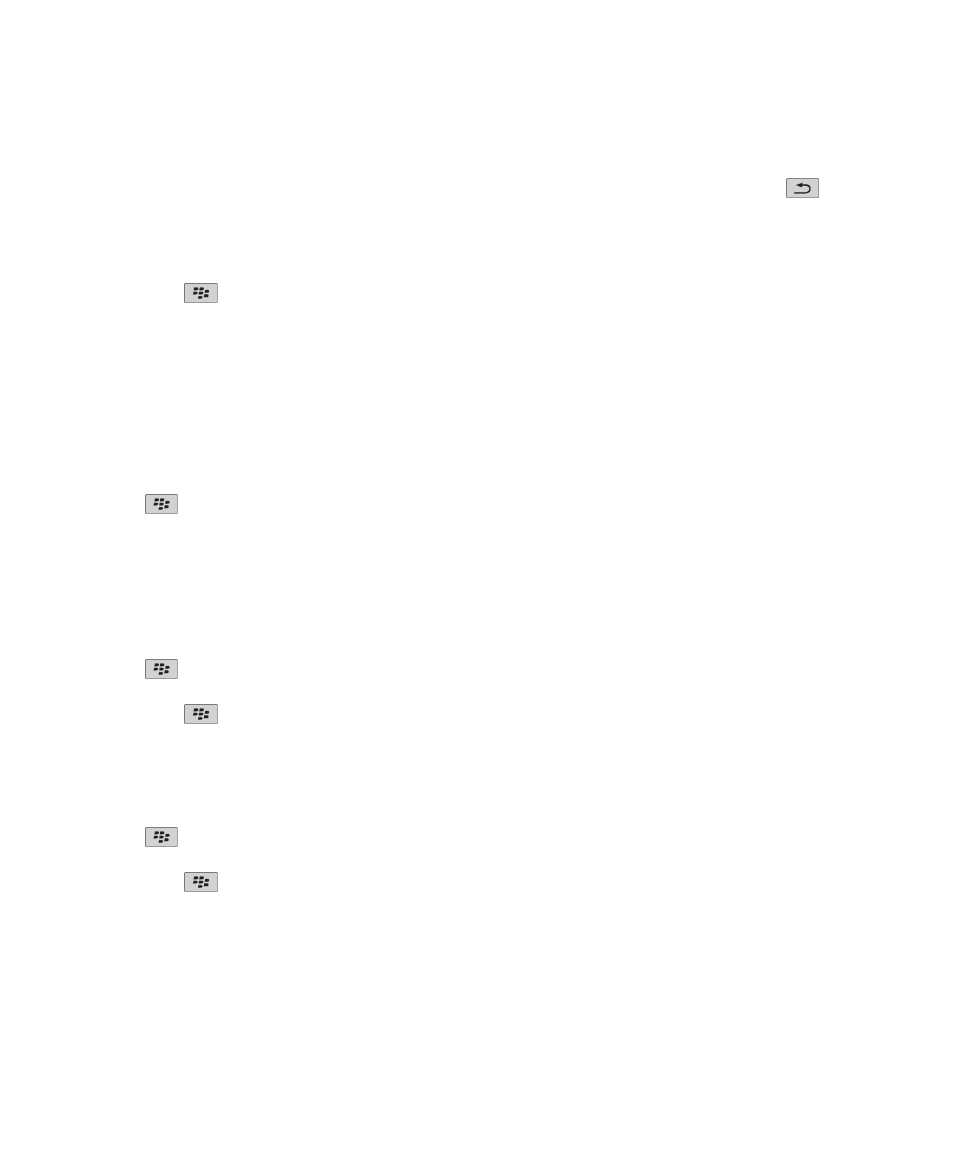
• Para recibir un aviso que confirme que desea cerrar el explorador cuando tiene varias pestañas abiertas, seleccione la
casilla de verificación Cerrando pestañas en la salida.
• Para recibir un aviso con la confirmación de que desea cerrar el explorador después de pulsar la tecla
seleccione la
casilla de verificación Cerrar el explorador al salir.
• Para recibir un aviso antes de que el dispositivo BlackBerry® utilice el explorador del proveedor de servicios
inalámbricos para reproducir contenido multimedia desde Internet, seleccione la casilla de verificación Cambiar a la red
del operador para reproducir contenido multimedia.
4. Pulse la tecla
> Guardar.
Información relacionada
Recibo una solicitud para cambiar de red cuando reproduzco una canción o un vídeo, 167
Eliminar información de navegación
El dispositivo BlackBerry® guarda información en el navegador para mejorar su experiencia de navegación. Puede eliminar la
información de contraseña, el historial del navegador, las cookies, el contenido que se ha insertado en su dispositivo y la caché
del navegador.
1. En la pantalla de inicio, haga clic en el icono Navegador.
2. Pulse la
tecla > Opciones.
3. En Privacidad y seguridad, debajo de Borrar datos de navegación, active las casillas de verificación que aparecen junto a
los tipos de información de navegación que quiere eliminar.
4. Haga clic en Borrar ahora.
Desactivar cookies en el navegador
1. En la pantalla de inicio, haga clic en el icono Navegador.
2. Pulse la
tecla > Opciones.
3. En la sección Privacidad y seguridad, desactive la casilla de verificación Aceptar cookies.
4. Pulse la tecla
> Guardar.
Activar la geoubicación en el navegador
Si activa la geoubicación en el navegador, algunos sitios Web podrían determinar su ubicación aproximada.
1. En la pantalla de inicio, haga clic en el icono Navegador.
2. Pulse la
tecla > Opciones.
3. En la sección Privacidad y seguridad, seleccione la casilla de verificación Activar geoubicación.
4. Pulse la tecla
> Guardar.
Al visitar un sitio Web que solicite su ubicación, aparecerá un cuadro de diálogo. Si selecciona la casilla de verificación No
preguntar de nuevo para este sitio Web, el sitio Web y los permisos que ha configurado para el mismo se guardarán en
Permisos de geoubicación en las opciones del navegador.
Guía del usuario
Navegador
162